
时间:2021-05-27 05:54:17 来源:www.win10xitong.com 作者:win10
工作当中常常会使用电脑系统,如果遇到了win10文件夹加密内容选项无法选择问题的时候大家会怎么样处理呢?即使是平时能够自己动手能解决很多其他问题的网友要是面对win10文件夹加密内容选项无法选择也可能不知道怎么解决。那这个问题可不可以我们自己就解决呢?当然是可以的。小编先给大家说一下简单的措施:1.右击想要进行加密的文件夹,在菜单中选择“添加到XXX文件”,XXX为文件夹名字。2.在文件夹解压完成之后,双击打开过关压缩完成的文件就可以很容易的把这个问题解决了。结合下面的图文,就可以彻底知道win10文件夹加密内容选项无法选择的详尽处理举措。
具体方法:
1.右键单击要加密的文件夹,在菜单中选择“添加到XXX文件”,XXX为文件夹名称。
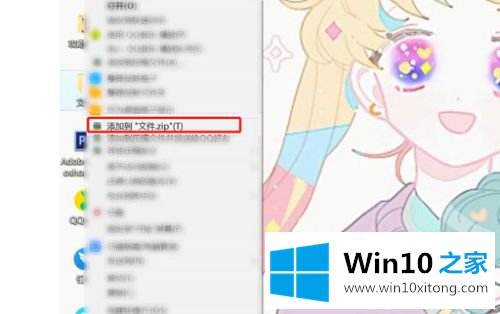
2.文件夹解压缩后,双击打开压缩文件。
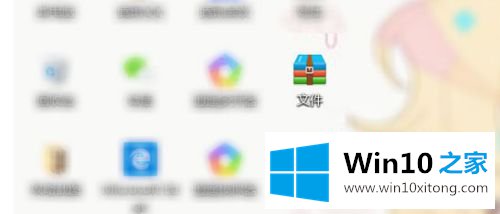
3.选择顶部的[密码]。
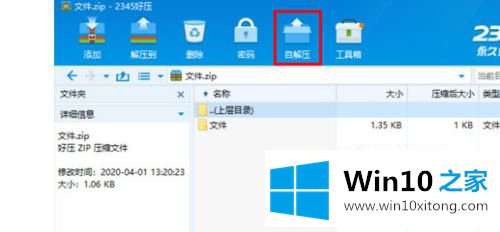
4.从密码选项中选择[设置新密码]。
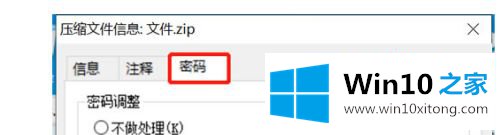
5.单击确定设置密码。
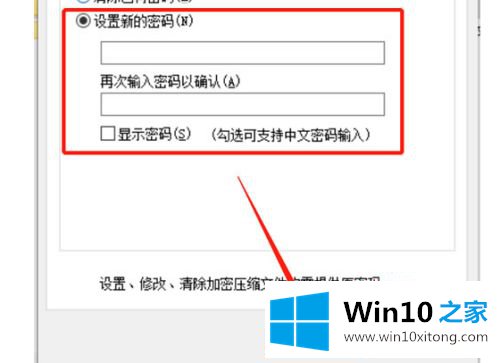
以上是不能为win10文件夹加密内容选项选择修复方法。遇到同样问题的用户可以参考本文介绍的步骤进行修复,希望对大家有所帮助。
有关win10文件夹加密内容选项无法选择的详尽处理举措的内容在以上文章中就非常清楚的讲解了,获得更多win系统相关教程,可以继续关注本站。